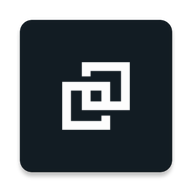如何解决Win10更新后可能发生的键鼠失灵
时间:2018-04-21 来源:互联网 浏览量:

本欲闭关修炼,升级更新
怎料经脉逆行,键鼠失灵?
不慌,针对Win10更新后可能发生的键鼠失灵
本期视频,将为你提供解决(救)方案!
首先,开启您的电脑。开机后,点击左下角的开始菜单,选择电源按钮。同时按住Shift键,并选择重启。
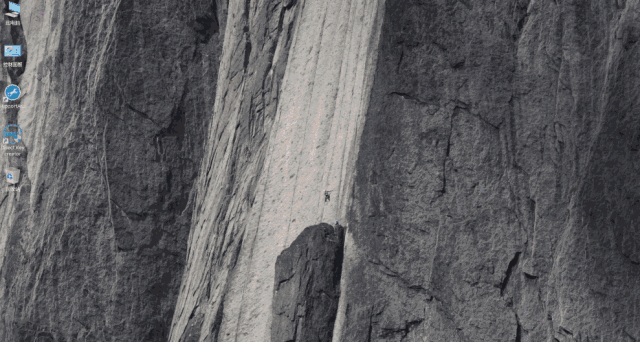
在出现的页面下,选择疑难解答,选择高级选项,选择启动设置,接着再选择重启。重启后,选择5,启用带网络连接的安全模式。
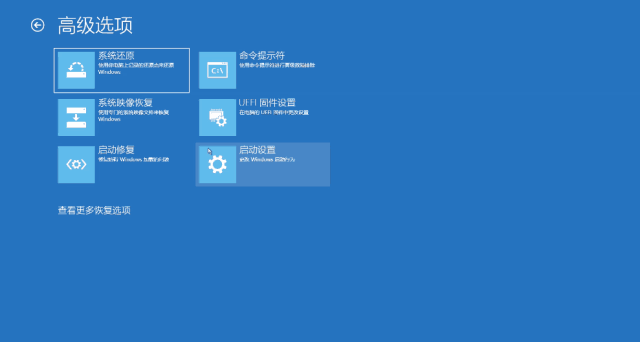
下一步,打开以下链接:https://www.catalog.update.microsoft.com。在搜索框中,输入以下编号KB4090914,下载并更新和您系统所匹配的程序,然后重启电脑。
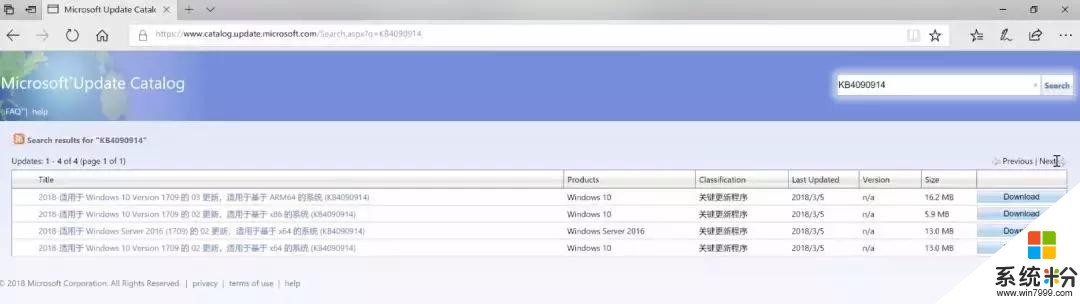
这是针对笔记本的情况 ,而台式机,由于USB设备无法识别,键盘无法使用,导致系统无法进入安全模式,这种情况下,建议您使用Windows恢复环境步骤。打开电脑,在看到Dell Logo后,立刻关机,如此重复三次。到第四次后,您的系统将会自动进入恢复模式。
在恢复环境中,选择疑难解答,选择高级选项,系统还原。若还原后,依旧无法解决,那么建议您联系我们的技术支持人员。
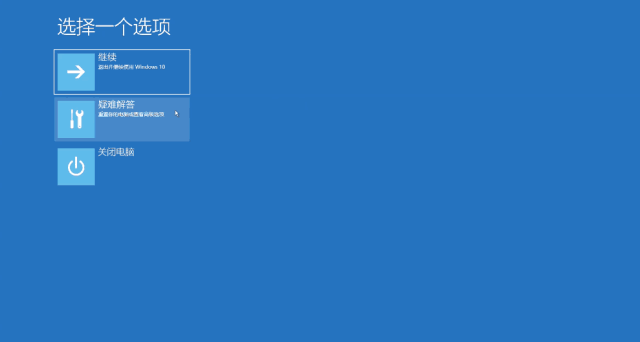
您也可以登入www.dell.com.cn/support
或点击“了解更多” 获取更多产品讯息
我要分享:
相关资讯
热门手机应用